Excel: 7일 이동평균 계산 방법
시계열 분석에서 7일 이동평균은 단순히 특정 날짜를 포함한 이전 7일의 평균값입니다.
다음 예에서는 Excel에서 데이터 집합의 7일 이동 평균을 계산하는 방법을 보여줍니다.
예: Excel에서 7일 이동 평균 계산
연속 20일 동안 회사의 총 매출을 보여주는 다음 데이터 세트가 있다고 가정해 보겠습니다.
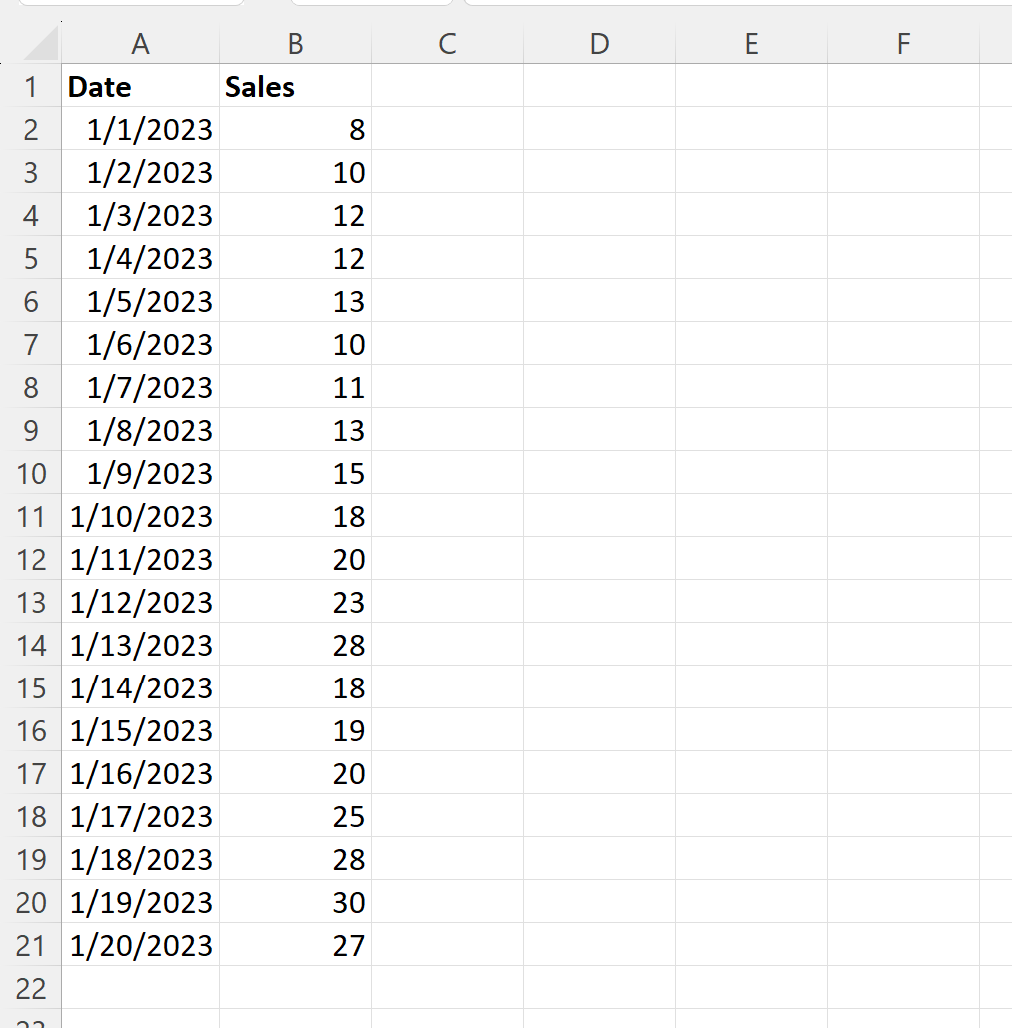
판매액의 7일 이동 평균을 계산하려면 C8 셀에 다음 수식을 입력하면 됩니다.
=AVERAGE( B2:B8 )
그런 다음 이 수식을 클릭하여 C열의 나머지 각 셀로 드래그할 수 있습니다.
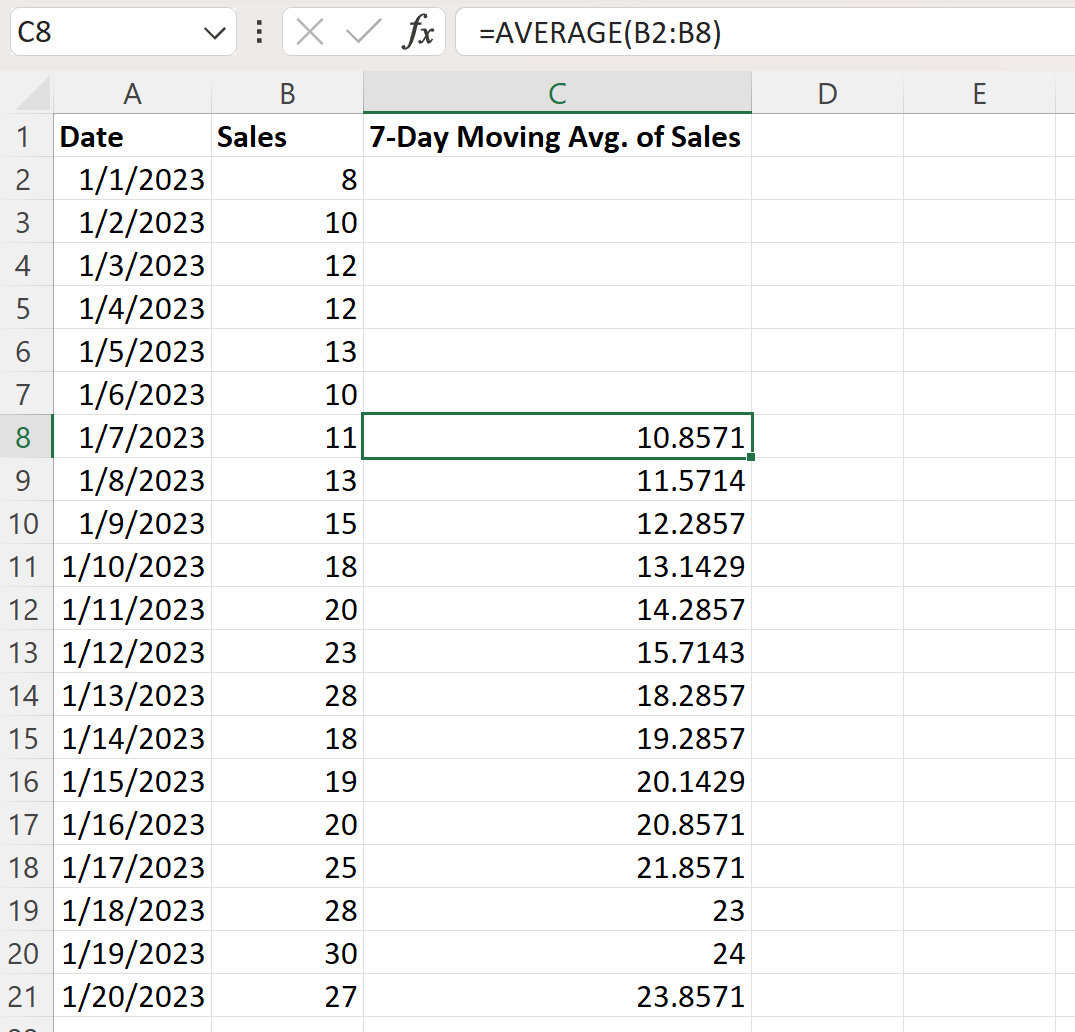
C 열의 값은 매출 열 값의 7일 평균을 나타냅니다.
예를 들어 2023년 1월 7일의 7일 판매 평균은 10.8571 입니다.
이 날짜를 포함하여 최대 7일 동안의 판매 평균을 수동으로 계산하여 이것이 올바른지 확인할 수 있습니다.
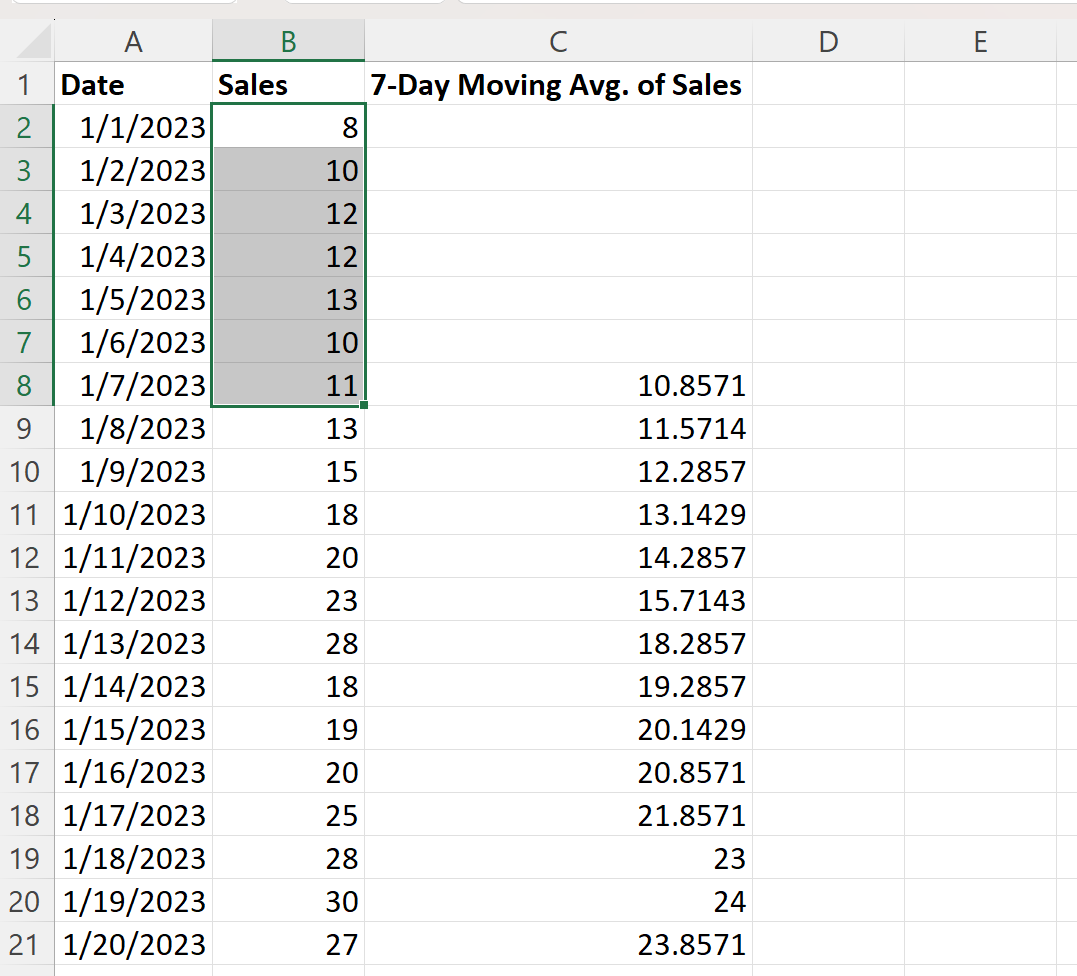
7일 동안의 평균 판매량입니다. 2023년 7월 1일 기준: (8+10+12+12+13+10+11) / 7 = 10.571
이는 우리 공식으로 계산된 값에 해당합니다.
이 수식을 클릭하여 C 열의 각 셀로 끌었으므로 수식은 최근 7일을 사용하여 각 7일 이동 평균을 계산하도록 자동으로 업데이트되었습니다.
예를 들어 C21 셀은 B15:B21 범위를 사용하여 7일 이동 평균을 계산합니다.
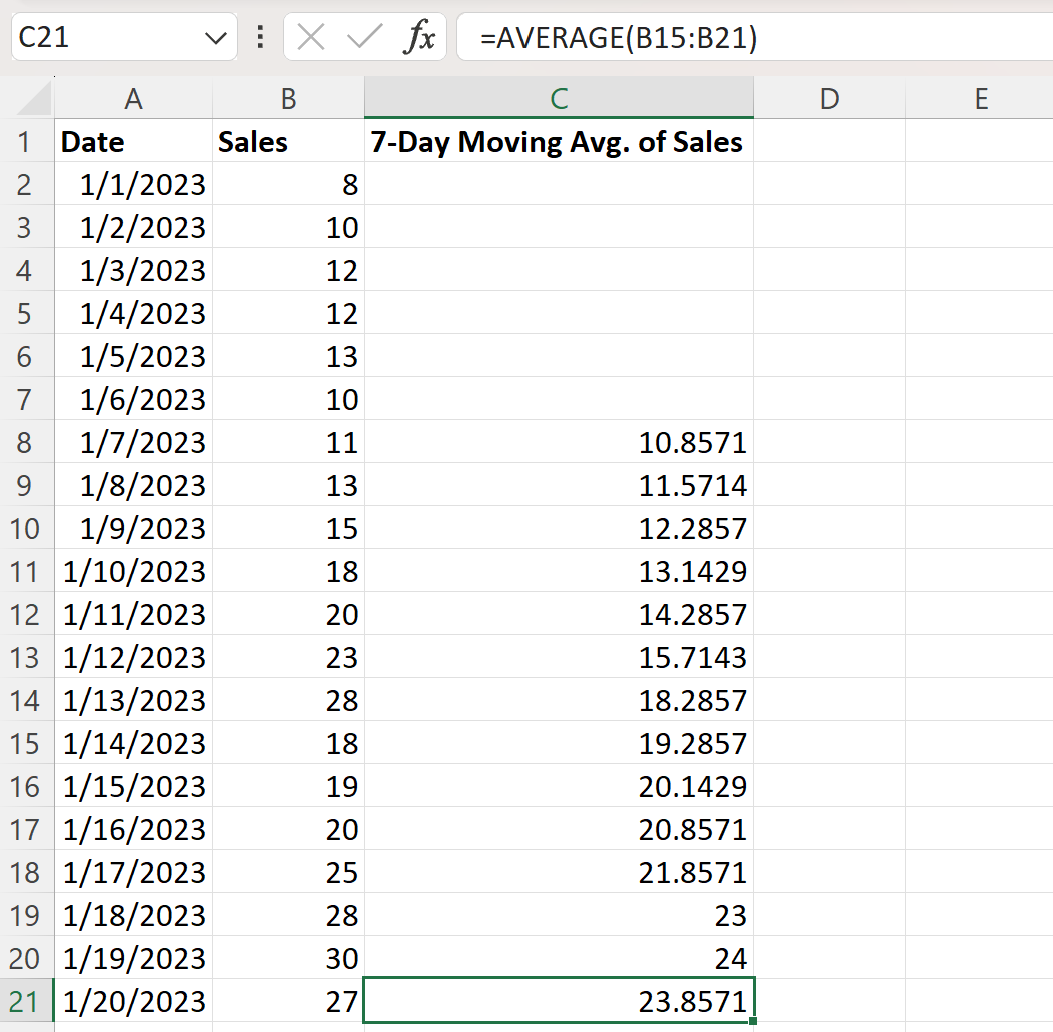
참고 : C8 셀에서 시작하는 수식을 입력해야 했습니다. 이는 7일 이동 평균을 계산하는 데 사용할 7일이 있는 첫 번째 날짜를 나타내기 때문입니다.
추가 리소스
다음 자습서에서는 Excel에서 다른 일반적인 작업을 수행하는 방법을 설명합니다.
Excel에서 가중 이동 평균을 계산하는 방법
Excel에서 누적 평균을 계산하는 방법
Excel에서 지수 이동 평균을 계산하는 방법